Installation von Cisco Business Dashboard Lite
Ziel
In diesem Artikel wird erläutert, wie Sie die Anwendung Cisco Business Dashboard (CBD) Lite für Microsoft Windows installieren. In diesem Artikel werden auch die Schritte zum Upgrade und zur Deinstallation von CBD Lite beschrieben.
Unterstützte Geräte | Software-Version
- Cisco Business Dashboard - Lite | 2.8.0
Einleitung
Cisco Business Dashboard Lite (CBD Lite) ist eine vereinfachte Version von Cisco Business Dashboard (CBD), die als Windows-Anwendung installiert wird. Es erkennt automatisch Ihr Netzwerk und ermöglicht Ihnen, alle unterstützten Geräte zu konfigurieren und zu überwachen. Sie werden außerdem über die Verfügbarkeit von Firmware-Updates sowie über alle Geräte informiert, die nicht mehr durch eine Garantie abgedeckt sind oder durch einen Supportvertrag abgedeckt werden.
In der Geräte-Support-Liste für Cisco Business Dashboard Lite erfahren Sie mehr über den Support von CBD Lite für Cisco Business-Geräte. Möglicherweise werden nicht unterstützte Geräte erkannt. Sie können diese Geräte jedoch nicht verwalten.
Voraussetzungen und Systemanforderungen
- Betriebssystem - Microsoft Windows (Windows 10 x64, Windows 11)
- Windows Server (2019, 2022)
- Alle von Windows benötigten CPU/RAM-Spezifikationen
- Erforderlicher Festplattenspeicher - 3 GB
- Internetzugang - für vollständige Funktionalität wie Firmware-Updates und Berichte erforderlich
Inhalt
Installation von CBD Lite
Schritt 1
Laden Sie die neueste Version von CBD Lite von der Seite Cisco Software Download herunter.
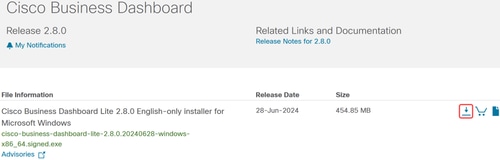
Schritt 2
Doppelklicken Sie auf die heruntergeladene Datei, um mit der Installation zu beginnen.

Schritt 3
Klicken Sie auf Ja, um fortzufahren.
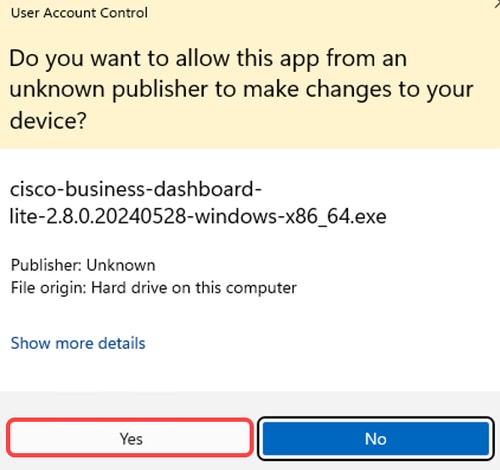
Schritt 4
Klicken Sie zum Einrichten der CBD Lite-Anwendung auf Weiter, um fortzufahren.
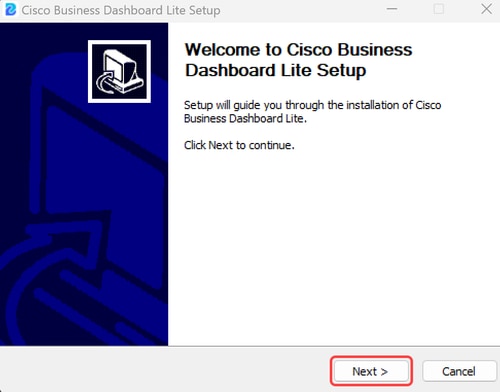
Schritt 5
Klicken Sie auf die Schaltfläche Ich stimme zu, um die Vereinbarung zur Installation von CBD Lite zu akzeptieren.
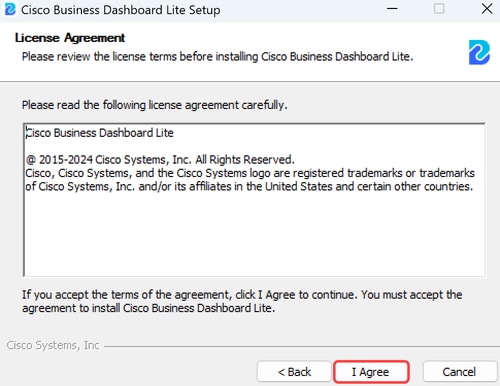
Schritt 6
Sie können den Zielordner auswählen oder das Standardverzeichnis verwenden. Klicken Sie auf die Schaltfläche "Installieren", um fortzufahren.
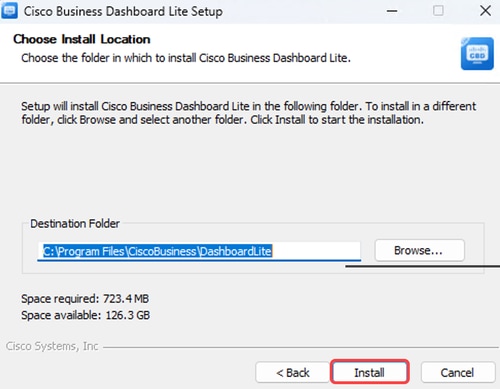
Schritt 7
Die Dateien werden auf dem System installiert.
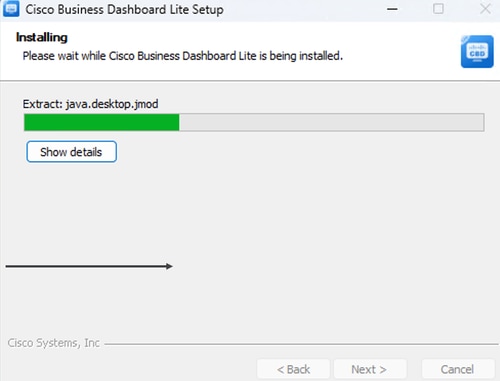
Schritt 8
Um die Installation abzuschließen, stellen Sie sicher, dass das Kontrollkästchen neben Cisco Business Dashboard Lite ausführen aktiviert ist, und klicken Sie auf Fertig stellen.
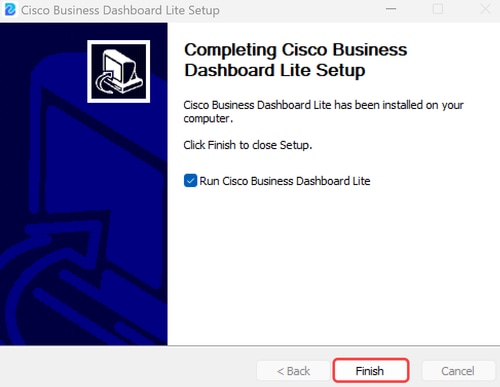
Schritt 9
Die Initialisierung der CBD Lite-Anwendung dauert nicht lange. Klicken Sie nach der Initialisierung auf die Schaltfläche Browser zur Netzwerkverwaltung starten.
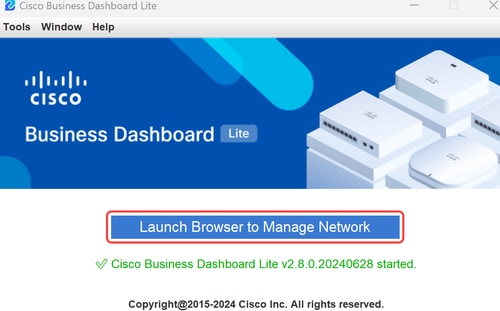
Schritt 10
Verwenden Sie die Standardanmeldedaten von cisco/cisco, um den Assistenten bei der ersten Ausführung zu starten.
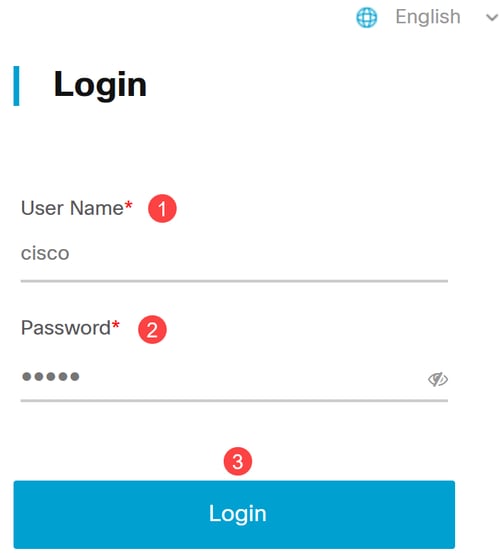
Schritt 11
Geben Sie die neuen Anmeldeinformationen in die dafür vorgesehenen Felder ein, und klicken Sie auf Speichern.
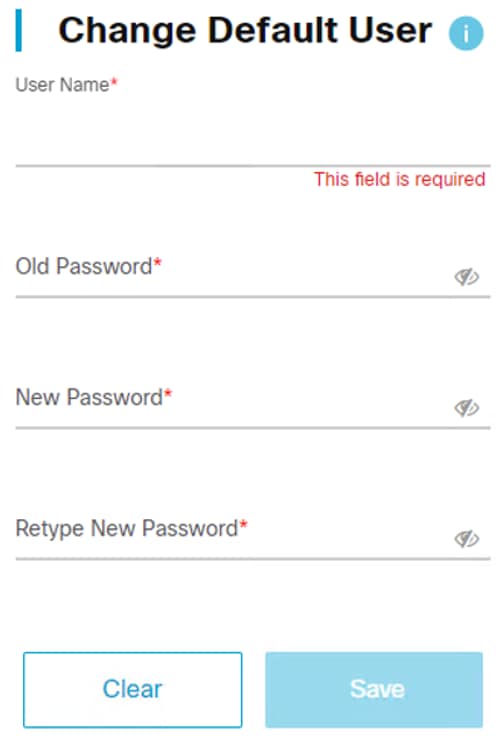
Schritt 12
Während des Assistenten zur Erstausführung werden Sie aufgefordert, die Datenschutzeinstellungen zu konfigurieren. Es wird empfohlen, die Standardeinstellungen zu verwenden.
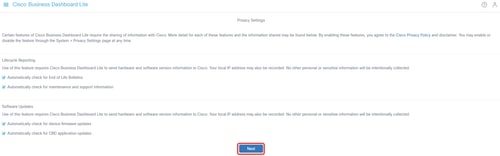
Schritt 13
Der Geräte-Assistent fordert Sie dann auf, die Geräteanmeldedaten einzugeben, die von Switches im Netzwerk verwendet werden. Geben Sie Benutzername/Passwort in die dafür vorgesehenen Felder ein. Sie können weitere Berechtigungspaare (maximal drei) hinzufügen, indem Sie auf das Pluszeichen klicken.
Wenn Sie die Standardeinstellung (cisco/cisco) beibehalten, müssen Sie die Gerätezugangsdaten zu einem späteren Zeitpunkt eingeben. Klicken Sie nach dem Festlegen der Anmeldeinformationen auf Weiter.
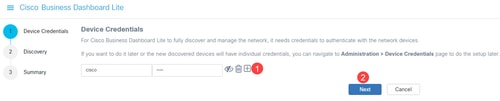
Schritt 14
Standardmäßig werden die meisten Netzwerke für CBD Lite mithilfe von Bonjour erkannt, wenn die Instanz mit dem Management-VLAN verbunden ist. Wenn sich die CBD Lite-Instanz in einem anderen Subnetz befindet oder wenn sich Netzwerkgeräte in einem separaten Subnetz befinden, das Sie verwalten möchten, können Sie im Setup-Assistenten einen IP-Bereich angeben, der manuell nach Geräten sucht. Sie können auch ein Subnetz scannen, nachdem der Assistent zum ersten Ausführen abgeschlossen ist.
In den meisten Fällen klicken Sie einfach auf Weiter, um fortzufahren.
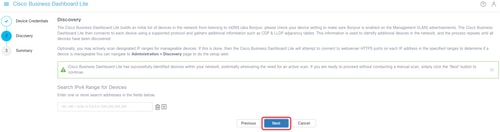
Schritt 15
Im letzten Bildschirm Zusammenfassung des Assistenten zur ersten Ausführung werden die beiden vorherigen Auswahlen bestätigt. Klicken Sie auf Beenden, um die Einrichtung abzuschließen.
Wenn Sie diese Option abbrechen, behält die CBD Lite-Anwendung die Kennwort- und Datenschutzeinstellungen bei, die zu Beginn des Assistenten zum ersten Ausführen konfiguriert wurden.
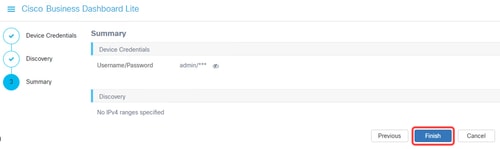
Dinge, die Sie sich merken sollten
- Da es sich bei CBD Lite um eine Anwendung handelt, muss sie manuell gestartet werden. Wenn die Anwendung nicht ausgeführt wird, können weder lokale noch Remote-Benutzer auf die CBD Lite-Webseite zugreifen.
- Die Anwendungsdaten werden auch im Profil des Benutzers gespeichert, der die Anwendung installiert hat. Das bedeutet, dass Kennwörter, Einstellungen, Backups und Konfigurationen immer vom gleichen Benutzer gestartet werden müssen.
- Wenn sich ein zweiter Benutzer beim System anmeldet und die App startet, wird ein neues Profil erstellt und der Assistent zum ersten Ausführen erneut ausgeführt.
- Wenn mehrere Benutzer auf die CBD Lite-Webseite zugreifen, wird empfohlen, einen lokalen Server oder ein dediziertes Desktop-System zu verwenden.
Aktualisieren von CBD Lite
Schritt 1
CBD Lite zeigt eine Benachrichtigung auf dem Bildschirm an, wenn eine neue Softwareversion zum Download verfügbar ist.
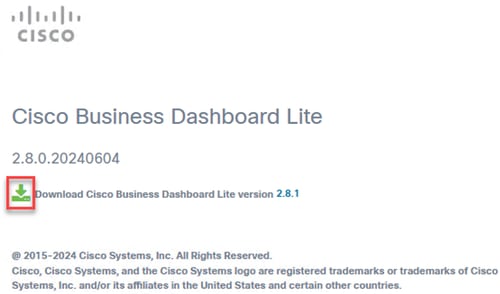
Schritt 2
Öffnen Sie den Bildschirm Info in CBD Lite, wo Sie die Download-Schaltfläche für die neue CBD Lite-Software sehen.
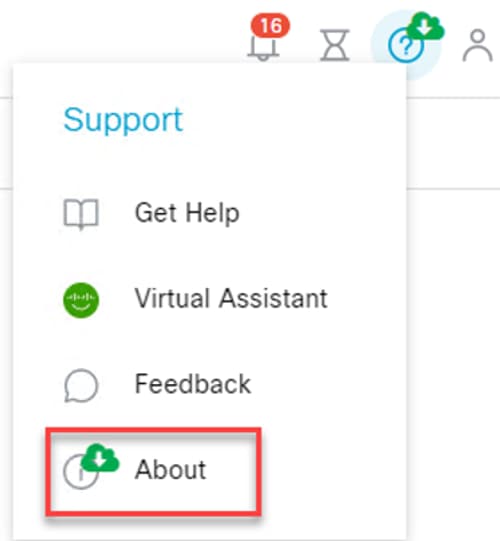
Schritt 3
Über diesen Link gelangen Sie zur Seite für den Software-Download von Cisco, auf der Sie die neue Version des CBD Lite Installer herunterladen können.
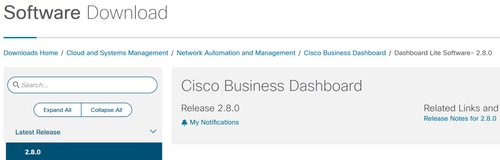
Schritt 4
Sobald die neue Software heruntergeladen wurde, schließen Sie die CBD Lite-Anwendung auf dem System, und führen Sie das Installationsprogramm aus.
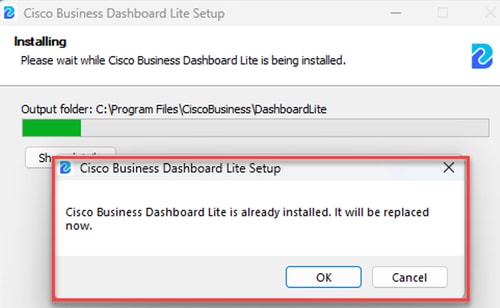
Deinstallation von CBD Lite
Es gibt zwei Möglichkeiten, CBD Lite zu deinstallieren.
Option 1
Wechseln Sie in Windows 11 zum Menü Einstellungen > Apps > Installierte Apps, und klicken Sie auf die drei Punkte neben Cisco Business Dashboard Lite, und wählen Sie Deinstallieren aus.
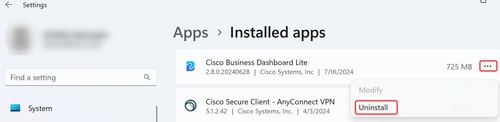
Verschiedene Versionen von Windows haben möglicherweise einen anderen Pfad zum Menü Installierte Apps.
Option 2
Sie können auch unter Programme > CiscoBusiness > DashboardLite zum Installationsverzeichnis navigieren und einfach auf die Anwendung Deinstallieren doppelklicken.
Beim Deinstallationsvorgang werden das CiscoBusiness-Verzeichnis unter AppData und der Inhalt des CiscoBusiness-Verzeichnisses unter Programmdateien gelöscht.
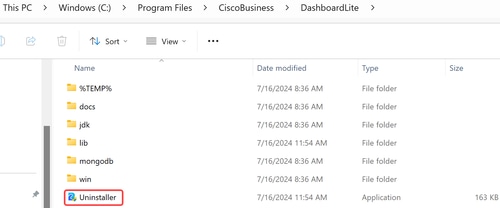
Die bei der ersten Installation erstellten Windows-Firewall-Regeln werden nicht entfernt.
Schlussfolgerung
Du bist fertig! Mit CBD Lite können Sie die unterstützten Cisco Business-Geräte jetzt einfach überwachen und verwalten.
Unter den folgenden Links erfahren Sie mehr über CBD Lite.
Revisionsverlauf
| Überarbeitung | Veröffentlichungsdatum | Kommentare |
|---|---|---|
1.0 |
22-Jul-2024 |
Erstveröffentlichung |
Cisco kontaktieren
- Eine Supportanfrage öffnen

- (Erfordert einen Cisco Servicevertrag)
 Feedback
Feedback